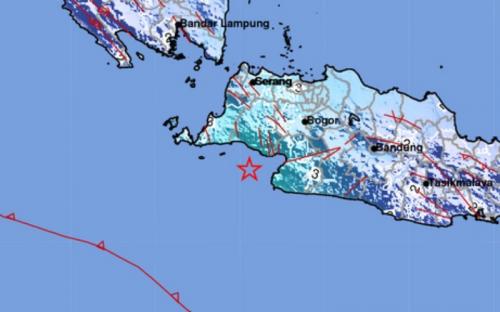Cara menghapus email yang sudah terkirim kerap dicari banyak orang, terutama jika terdapat kesalahan penulisan maupun lampiran.
![]()
Cara Menghapus Email yang Sudah Terkirim. (Foto: MNC Media)
IDXChannel – Cara menghapus email yang sudah terkirim kerap dicari banyak orang, terutama jika terdapat kesalahan penulisan maupun lampiran.
Kesalahan dalam pengiriman email merupakan hal yang kerap dialami oleh banyak orang. Karena itulah, adanya layanan membatalkan pengiriman adalah salah satu fitur yang sangat membantu.
Lantas, bagaimana cara menghapus email yang sudah terkirim? Agar tidak terjadi kesalahan pengiriman, berikut IDXChannel merangkum langkah-langkah yang bisa Anda lakukan untuk menghapusnya.
Cara Menghapus Email yang Sudah Terkirim
Cara menghapus email yang sudah terkirim bisa dilakukan dengan memanfaatkan fitur Undo Send pada Gmail dan Outlook. Berikut langkah-langkahnya.
1. Cara Menghapus Email yang Sudah Terkirim di Gmail
Hal pertama yang bisa dilakukan untuk menghapus email yang sudah terkirim adalah dengan membatalkannya. Jika Anda menyadari ada kesalahan dalam penulisan email, Anda bisa dengan cara segera mengklik tombol “Undo” yang berada pada bagian pojok kiri bawah layar.
Setelah itu, email yang tadinya terkirim akan langsung diarahkan ke kotak draft sehingga Anda bisa memperbaiki kesalahannya di folder draft. Meski begitu, cara ini bisa dilakukan dalam jangka waktu yang sangat singkat dari pengiriman. Hal ini lantaran fitur “Undo” biasanya menunda pengiriman email selama beberapa detik. Fungsi tersebut memberi pengirim email kesempatan jika tiba-tiba berubah pikiran saat email baru saja dikirimkan.
Anda juga bisa melakukan pengaturan pada Gmail Anda agar bisa membatalkan email yang sudah dikirim. Caranya adalah sebagai berikut.
- Pilih ikon Pengaturan yang ada di bagian kanan atas layar Gmail.
- Lalu, pilih “See all settings”.
- Kemudian di bagian General, silakan pilih opsi “Undo Send”.
- Lalu, pada bagian “Send Cancellation Period”, Abda bisa mengatur sesuai dengan keinginan, yakni 5, 10, 20, hingga 30 detik.
- Setelah itu, pilih “Save Changes”.
2. Cara Menghapus Email yang Sudah Terkirim di Outlook
Anda juga bisa menggunakan fitur “Undo” di Outlook untuk menghapus email yang sudah terkirim. Caranya adalah sebagai berikut.
- Buka Outlook di perangkat Anda.
- Kemudian, masuk ke menu Pengaturan.
- Lalu, klik opsi ‘Lihat Semua Pengaturan Outlook'.
- Selanjutnya, pilih opsi ‘Email’ serta ‘Tulis dan balas’.
- Setelah itu, temukan bagian ‘Batalkan Pengiriman’.
- Pilih waktu pembatalan sesuai kebutuhan.
- Untuk opsi durasi pembatalan email paling lama, yakni 10 detik.
- Kemudian, pilih ‘Simpan’.
- Setelah fitur pembatalan atau undo di Outlook pun akan aktif.
- Anda akan menemukan tombol ‘Batalkan’ jika baru saja mengirimkan email.
- Klik tombol tersebut jika Anda ingin membatalkan email yang sudah dikirim.
- Nantinya, Anda juga bisa memperbaiki pesan atau menghapus email dengan mengklik ikon tempat sampah.
Itulah cara menghapus email yang sudah terkirim yang bisa Anda lakukan dengan mudah. Semoga informasi ini bermanfaat bagi Anda.
.png)
 3 months ago
46
3 months ago
46